Le icone nelle app mobili Ajax possono dare informazioni sullo stato del sistema, sui limiti dei diritti di accesso all’hub, sulla connessione al server e su altri parametri.
Comunicazione con il server Ajax Cloud
Lo stato di connessione del server Ajax Cloud viene visualizzato in modo diverso nelle app Ajax per Android e iOS.
Nelle app Ajax su Android, lo stato della comunicazione con Ajax Cloud è visualizzato da un’icona in alto a destra. Ci sono due tipi di icone: una rossa e una blu. Quando la connessione è stabile, non viene visualizzata alcuna icona.
L’icona rossa del monitor viene visualizzata se l’app non può connettersi al server Ajax Cloud. Non appena l’app si connette al server, il colore dell’icona cambierà in blu, dopodiché l’icona scomparirà. Se l’icona rossa si accende per più di 30 secondi, controllare la connessione Internet sullo smartphone.
Se l’app Ajax su iOS non riesce a comunicare con Ajax Cloud, una linea rossa con il testo Nessuna connessione internet verrà visualizzata sotto il menù di selezione dell’hub. Non appena l’app stabilisce la comunicazione con il server, la linea rossa scomparirà. Se la linea rossa viene visualizzata per più di 30 secondi, controllare la connessione Internet sullo smartphone.
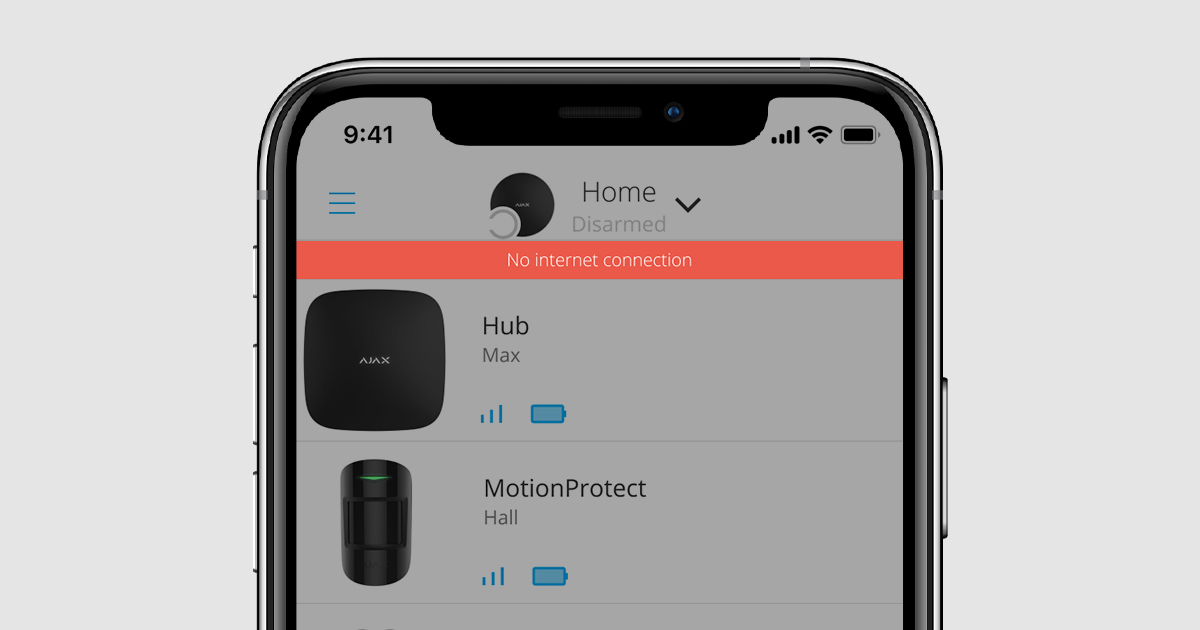
La comunicazione tra un’app e un server e tra un hub e un server sono concetti diversi. L’app potrebbe non essere in grado di comunicare con il server perché lo smartphone non ha una connessione Internet. Ma allo stesso tempo, il sistema di sicurezza continua a funzionare e a comunicare.
Timer di inserimento in due fasi
Quando l’inserimento a due fasi è attivo, il sistema richiede un’ulteriore conferma prima di attivarsi: nessun allarme durante il tempo preimpostato, conferma dell’inserimento da parte di un altro dispositivo o ripristino del rilevatore della seconda fase (per esempio, chiusura della porta su cui è installato DoorProtect).
Le app Ajax mostrano lo stato di inserimento a due fasi e visualizzano il timer di completamento dell’inserimento. Si noti che se l’inserimento a due fasi non è attivato, le icone descritte di seguito non saranno visualizzate.
Un’icona rossa del timer viene visualizzata quando l’utente inserisce il sistema usando l’app Ajax. Il sistema sarà inserito se, dopo l’inserimento, nessun rilevatore scatta entro il tempo specificato. Il tempo del timer è impostato nelle app Ajax PRO.
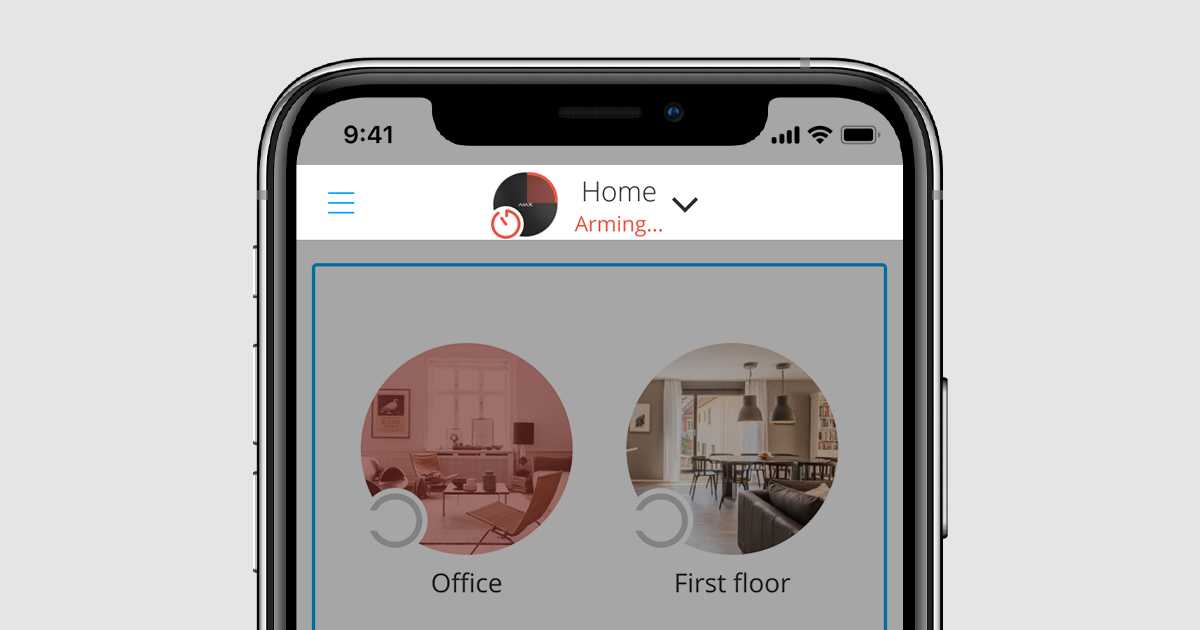
L’icona verde del timer viene visualizzata quando l’utente inserisce il sistema usando la tastiera o il telecomando SpaceControl. Il sistema sarà inserito dopo che il rilevatore della seconda fase sarà ripristinato. Per esempio, dopo la chiusura della porta d’ingresso. Il tempo del timer e il rilevatore di seconda fase sono specificati nelle app Ajax PRO.
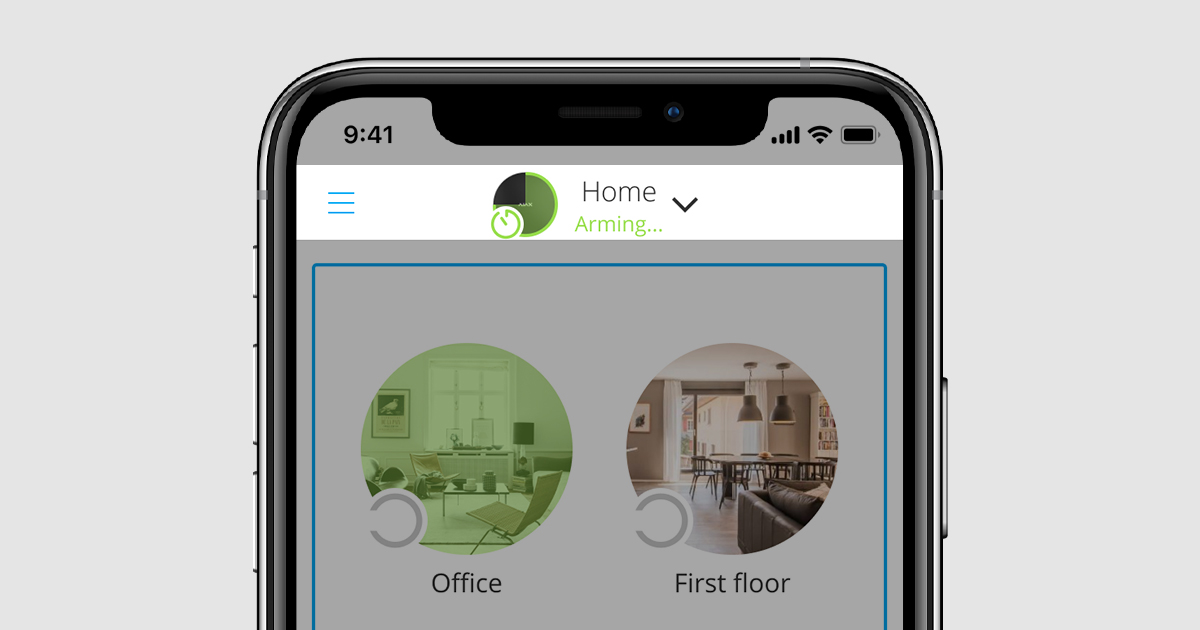
Un’ icona gialla del timer significa che il tentativo di inserimento è incompleto. Per esempio, ciò si verifica se l’utente non chiude la porta d’ingresso in tempo. Gli utenti e l’azienda di sicurezza ricevono notifiche appropriate se il sistema entra in uno stato di inserimento incompleto. In questo stato, il sistema non registra gli allarmi.
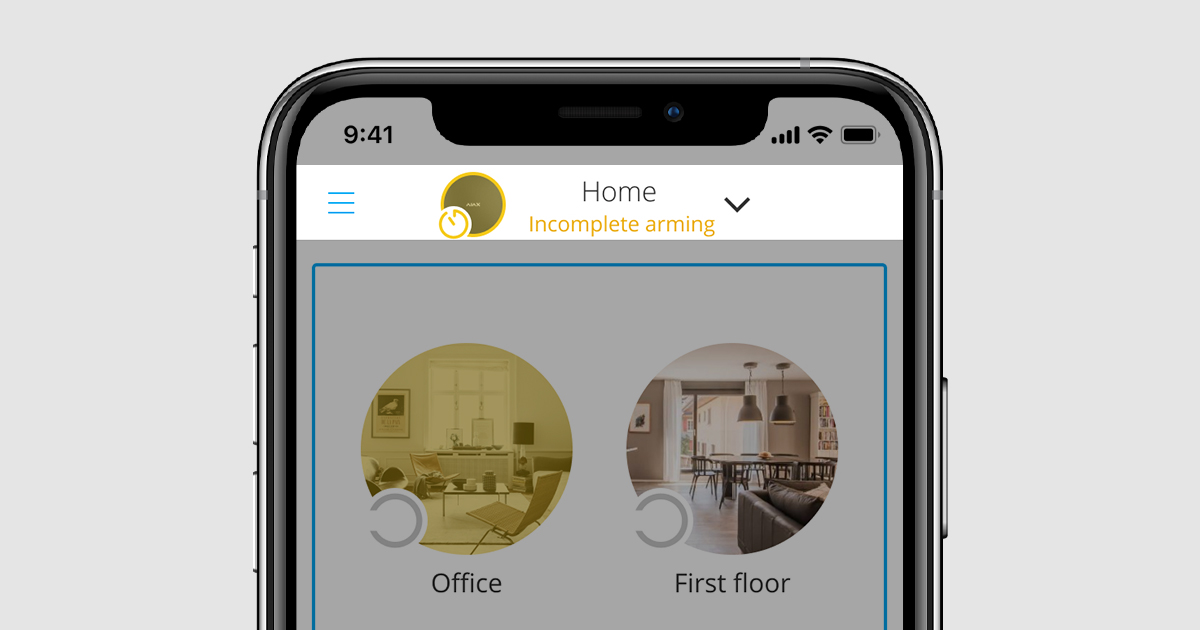
Per terminare l’inserimento, il rilevatore di seconda fase deve essere ripristinato. Per esempio, la porta d’ingresso dovrebbe essere chiusa. Se non si desidera terminare l’inserimento, disinserire il sistema di sicurezza.
Un’icona verde del timer viene anche visualizzata se il Timer di stabilizzazione del rilevatore apertura è abilitato nelle impostazioni dell’app Ajax PRO. La durata del timer va da 0 a 5 secondi (a seconda delle impostazioni). Il timer parte immediatamente dopo che il rilevatore di seconda fase è stato ripristinato quando l’inserimento avviene in due fasi. Per esempio, quando si chiude la porta d’ingresso.
Il Timer di stabilizzazione del rilevatore apertura è il tempo durante il quale il sistema ignora le attivazioni del rilevatore dopo la chiusura della porta. Ciò aiuta ad evitare falsi allarmi dovuti a vibrazioni residue della porta dopo la chiusura.
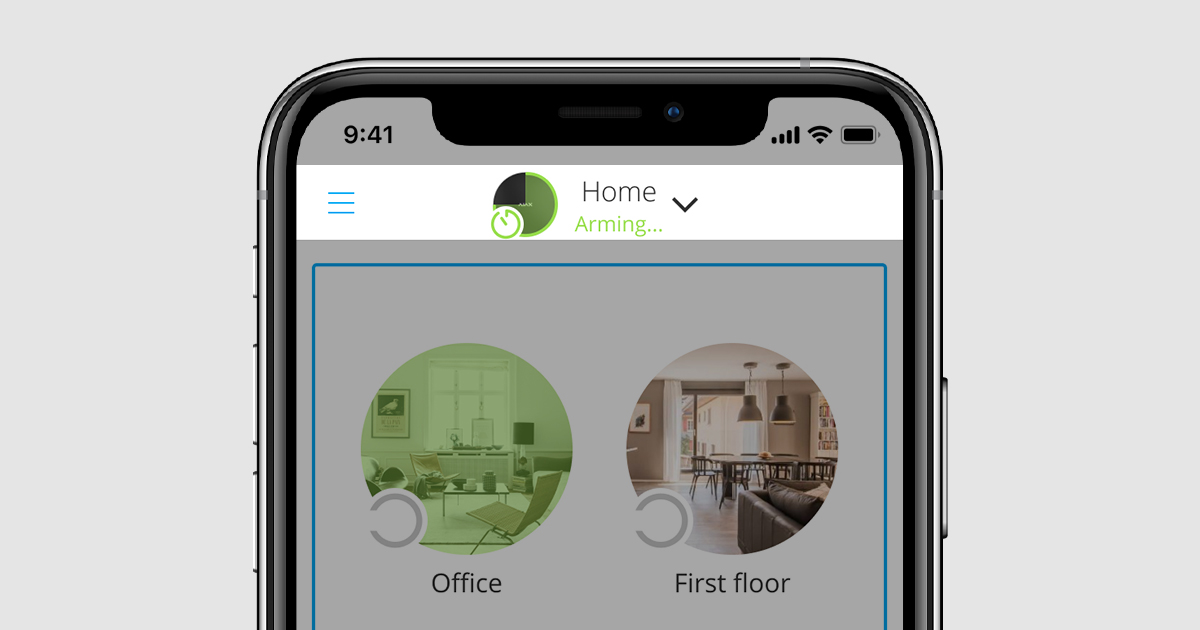
Indicazione di allarme dei rilevatori di incendio
Quando i rilevatori d’incendio sono attivati, le sirene sono attivate, le notifiche sono inviate alla stazione di monitoraggio e agli utenti e le sirene integrate dei rilevatori d’incendio sono accese. Dopo l’evento di un allarme incendio, l’app visualizzerà le icone rosse dell’altoparlante.
L’icona rossa in alto a destra significa che l’allarme interconnesso dei rilevatori antincendio è abilitato.
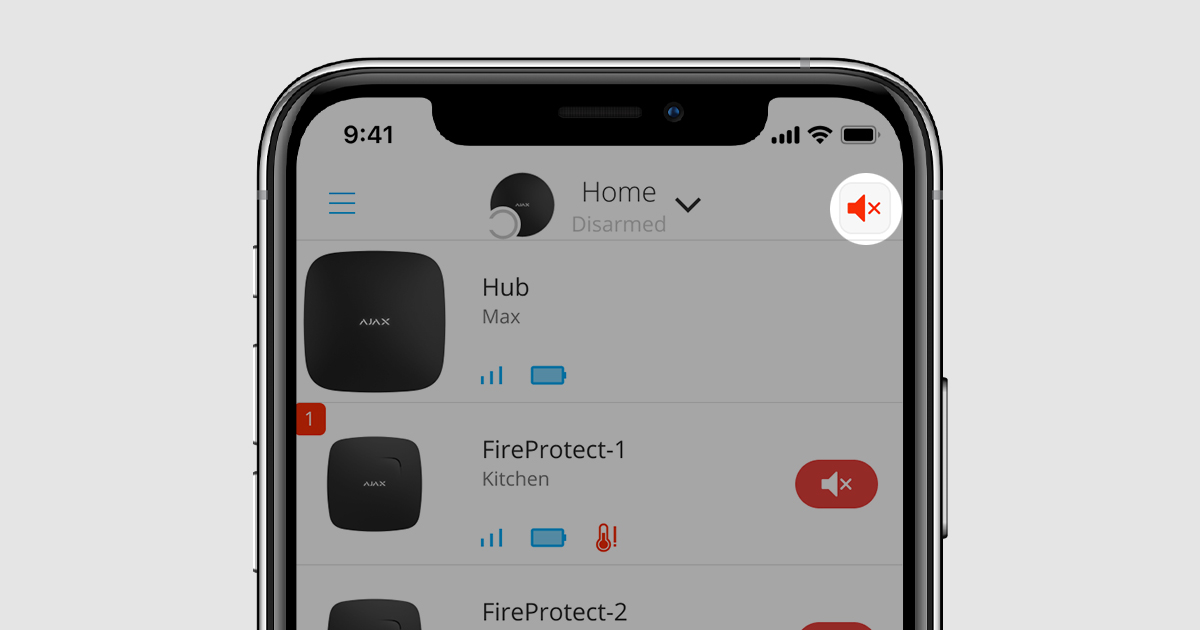
Per silenziare le sirene di tutti i rilevatori d’incendio attivati, cliccare sull’icona rossa in alto a destra. Per silenziare le sirene dei singoli rilevatori, cliccare sull’icona rossa di fronte al dispositivo richiesto.
Indicazione del ritardo dell’allarme dei rilevatori antincendio interconnessi
Il sistema di sicurezza Ajax permette di configurare il ritardo dell’allarme dei rilevatori antincendio interconnessi. Se viene impostato un ritardo, l’app visualizzerà un’icona gialla a forma di punto esclamativo quando un rilevatore d’incendio dà l’allarme. Cliccando sull’icona, è possibile ritardare l’allarme interconnesso di 10 minuti.
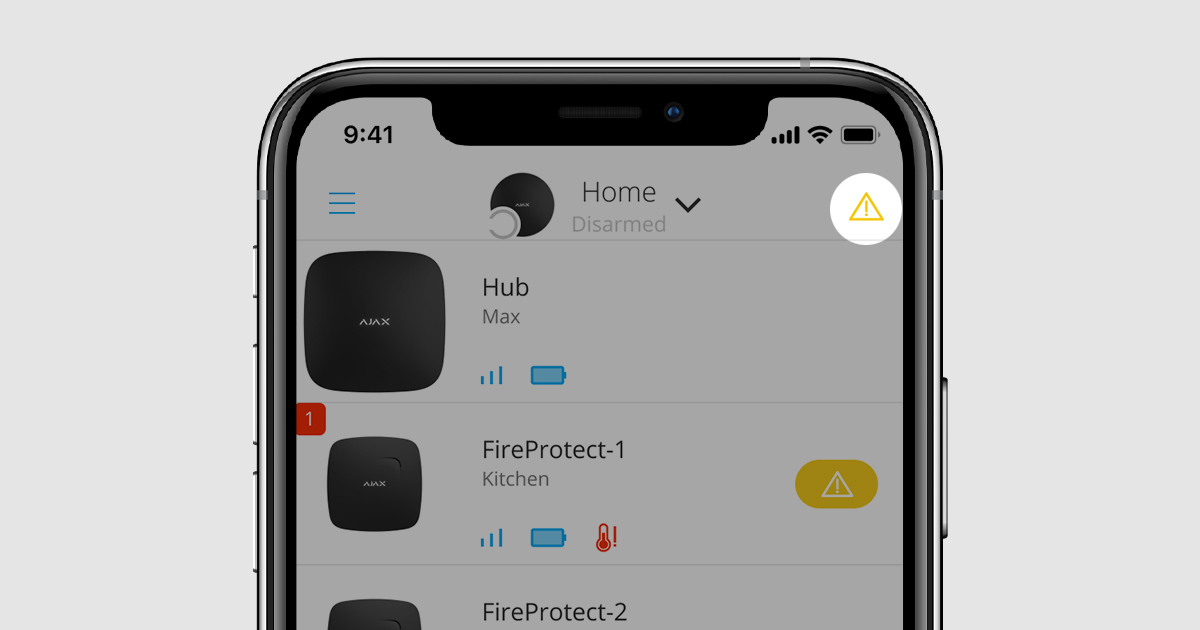
Se un allarme incendio viene confermato (da un altro rilevatore d’incendio o da un altro sensore di un rilevatore attivato) o il tempo di ritardo scade, e il rilevatore rileva ancora una minaccia, l’allarme interconnesso si propagherà a tutti i rilevatori antincendio e le icone con il punto esclamativo cambieranno in icone rosse con altoparlante.
Se l’allarme antincendio viene resettato o il rilevatore non rileva più un incendio, le icone spariranno.
Indicazione del ripristino del sistema dopo gli allarmi
Il ripristino del sistema dopo gli allarmi non permette di inserire il sistema se il sistema in precedenza ha registrato un allarme. Per inserire il sistema, un utente autorizzato o PRO deve ripristinarlo. I tipi di allarme che richiedono il ripristino del sistema sono determinati quando si configura la funzione nell’app Ajax PRO. Se il sistema richiede il ripristino, un’icona rossa appare nell’angolo in alto a destra dell’app.
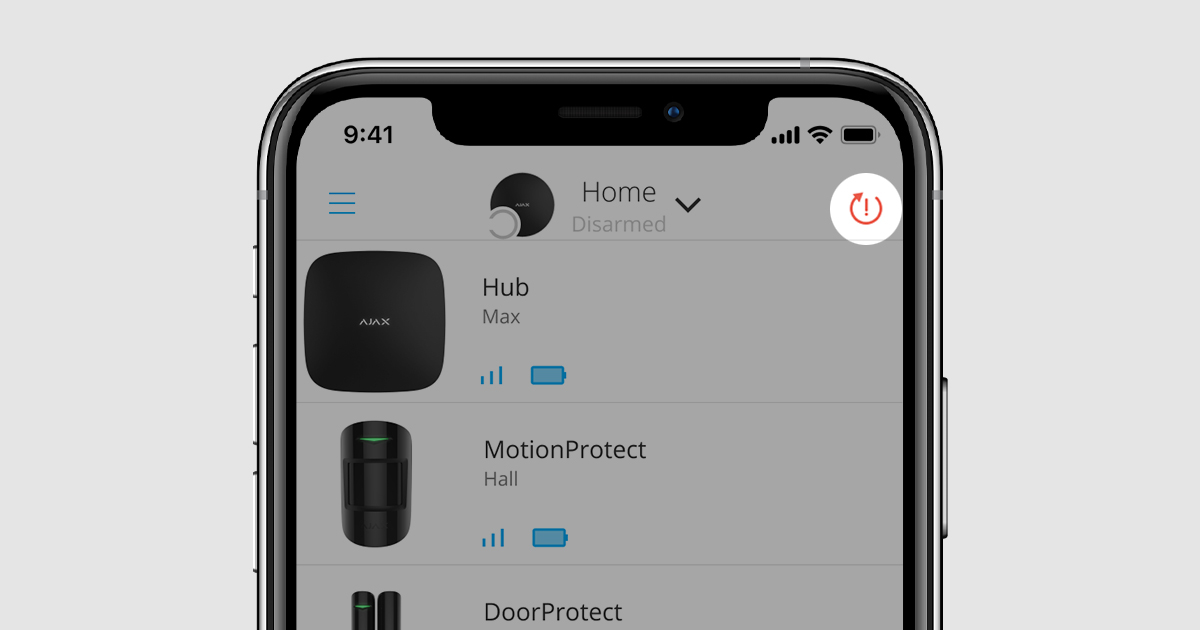
Cliccando sull’icona si apre il menù di ripristino. Gli utenti con i diritti appropriati possono ripristinare il sistema da soli. In caso di diritti insufficienti, l’utente può richiedere il ripristino a un utente autorizzato.
Indicazione dell’accesso alle impostazioni di sistema nelle app PRO
Nelle app Ajax PRO, è possibile fornire un accesso sia temporaneo che permanente alle impostazioni del sistema. Il livello di accesso viene visualizzato con un’icona a forma di lucchetto nell’angolo superiore destro dell’app. Se l’icona del lucchetto non è presente, l’utente ha accesso permanente alle impostazioni dell’hub.
L’icona del lucchetto chiuso indica che l’utente PRO non ha accesso alle impostazioni dell’hub. Cliccando sull’icona del lucchetto, si possono richiedere diritti di accesso temporanei o permanenti. Dopo aver ricevuto i diritti di accesso permanenti, l’icona scompare.
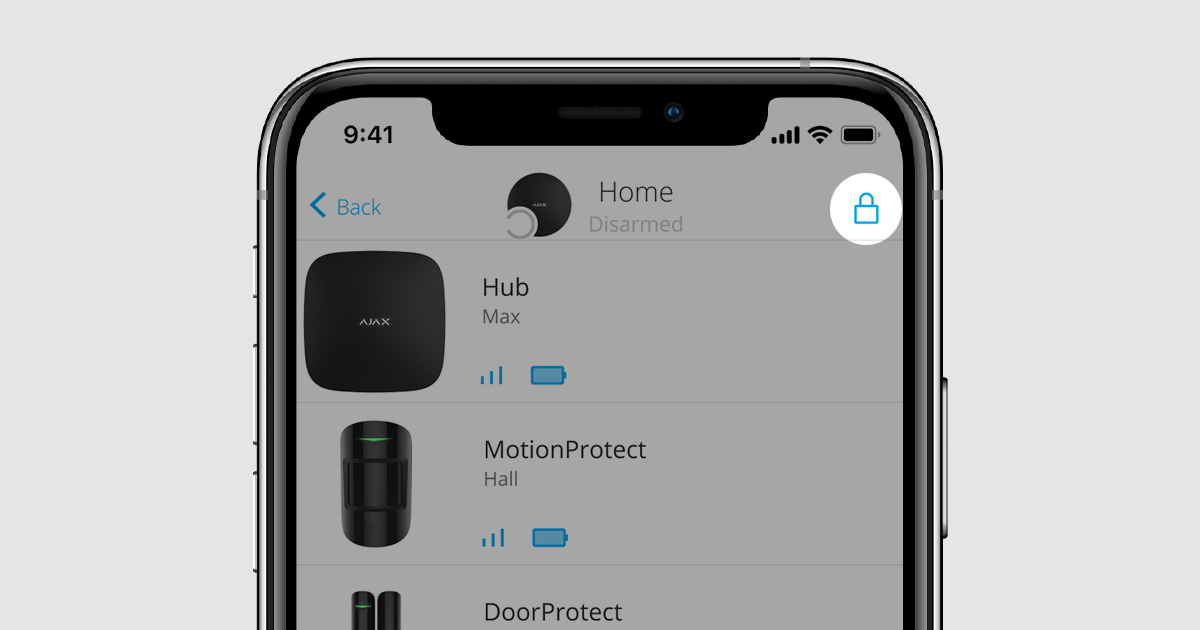
L’icona del lucchetto aperto indica che l’utente PRO ha accesso temporaneo alle impostazioni del sistema (massimo per 8 ore). Cliccando sull’icona del lucchetto, è possibile estendere il tempo o richiedere diritti permanenti. Dopo aver ricevuto i diritti di accesso permanenti, l’icona scompare.
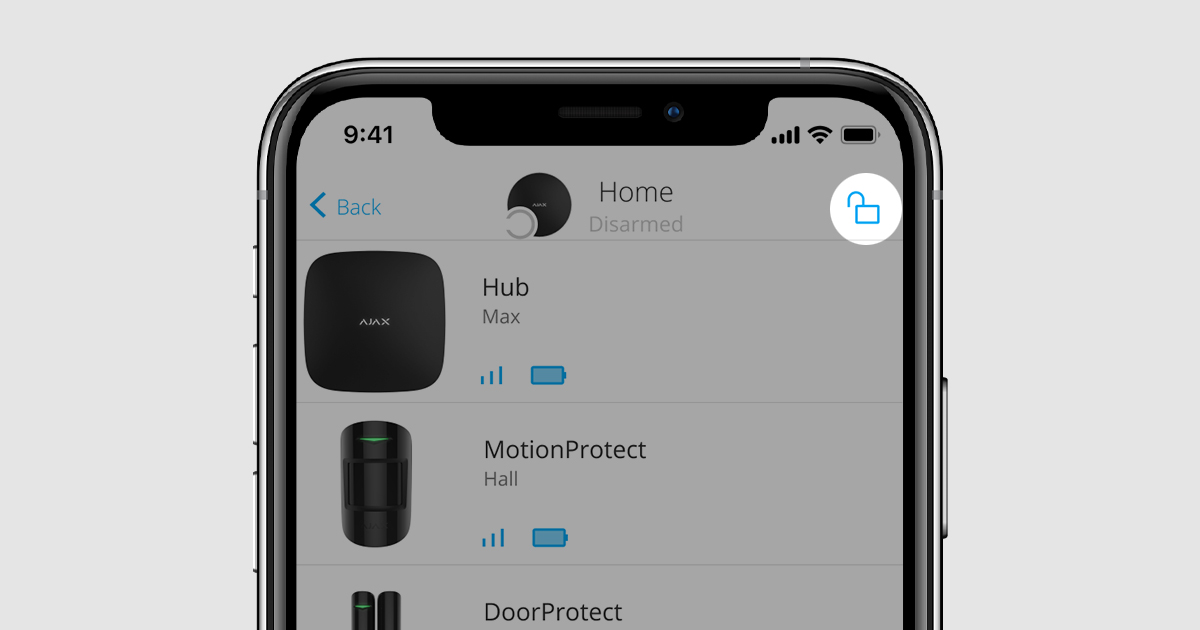
Indicazione di allarmi multipli
Se nell’app Ajax devono essere visualizzate più icone allo stesso momento (per esempio, accesso temporaneo all’hub e ripristino del sistema), nell’angolo superiore destro dello schermo viene visualizzato un rettangolo rosso con un punto esclamativo.
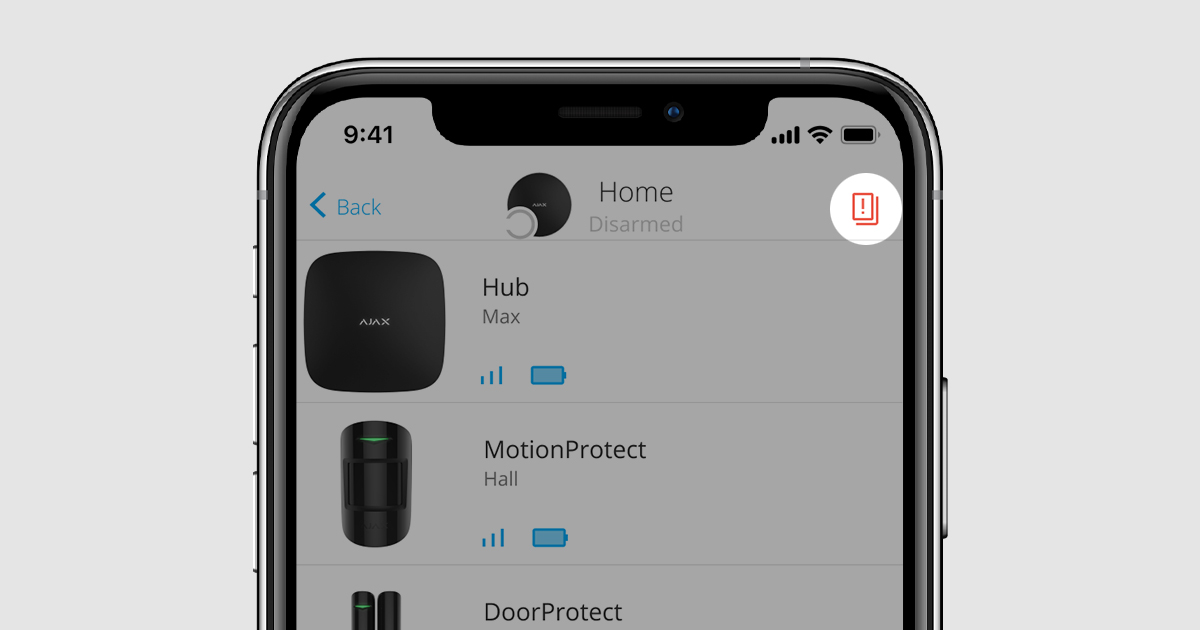
Cliccando sull’icona si apre un menù dove sono visualizzati tutti gli avvisi.
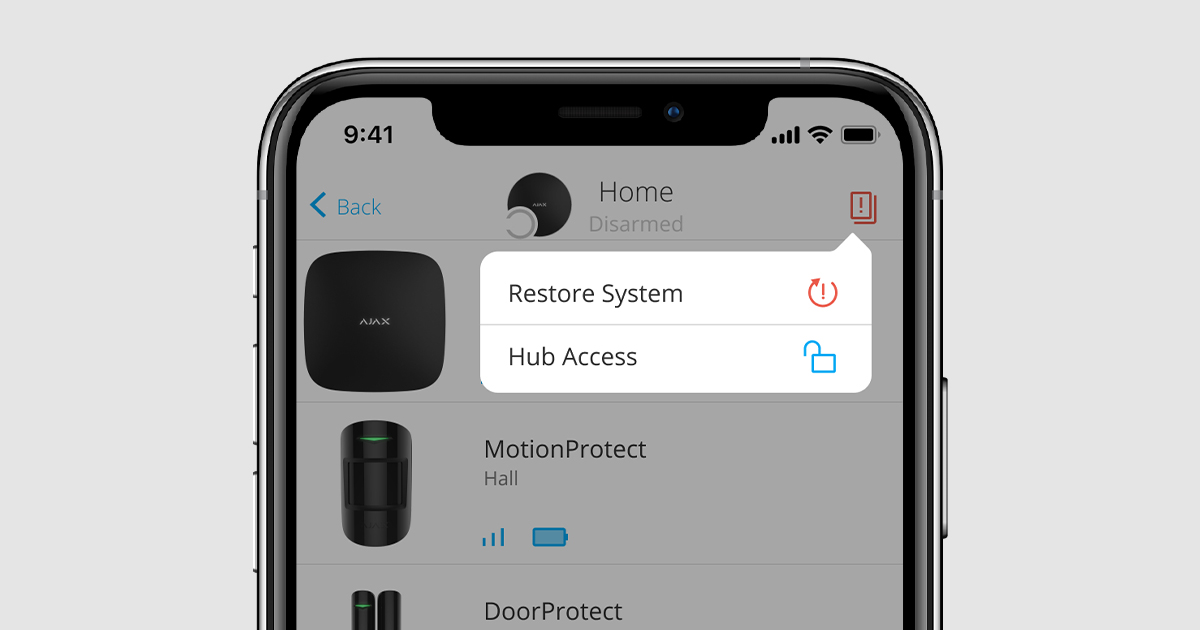
Indicazione delle Сampanello
Сampanello all’apertura: un segnale acustico che indica l’attivazione dei rilevatori di apertura quando il sistema è disinserito. La funzionalità è utilizzata per esempio nei negozi, per avvisare i dipendenti dell’ingresso di qualcuno nell’edificio.
Quando gli avvisi di apertura sono abilitati e configurati per i rilevatori di apertura e le sirene, l’app Ajax mostra l’icona di una campanella azzurra nell’angolo in alto a destra della scheda Controllo.
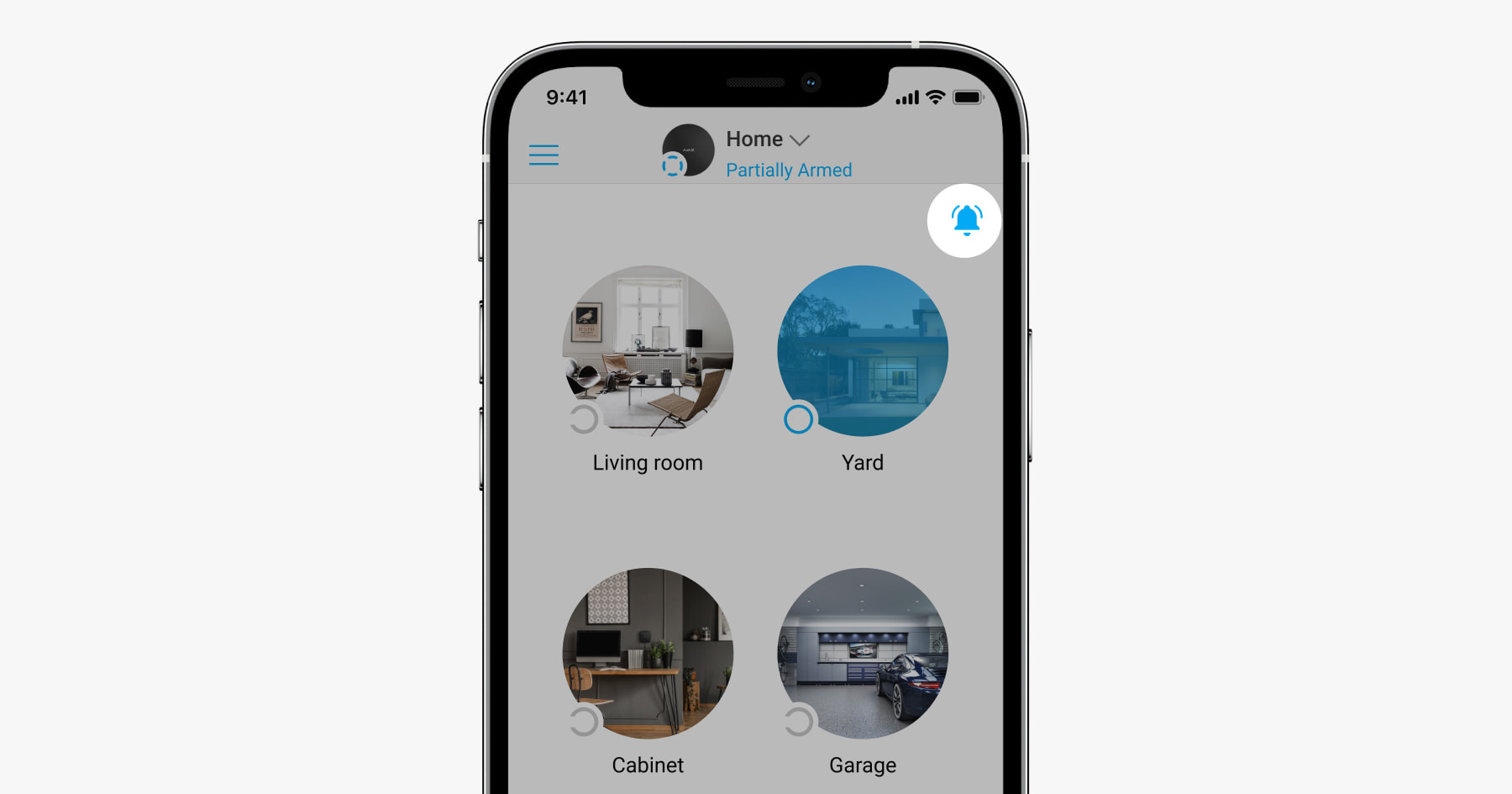
Quando le notifiche sono temporaneamente disabilitate, nell’app comparirà l’icona di una campanella bianca.
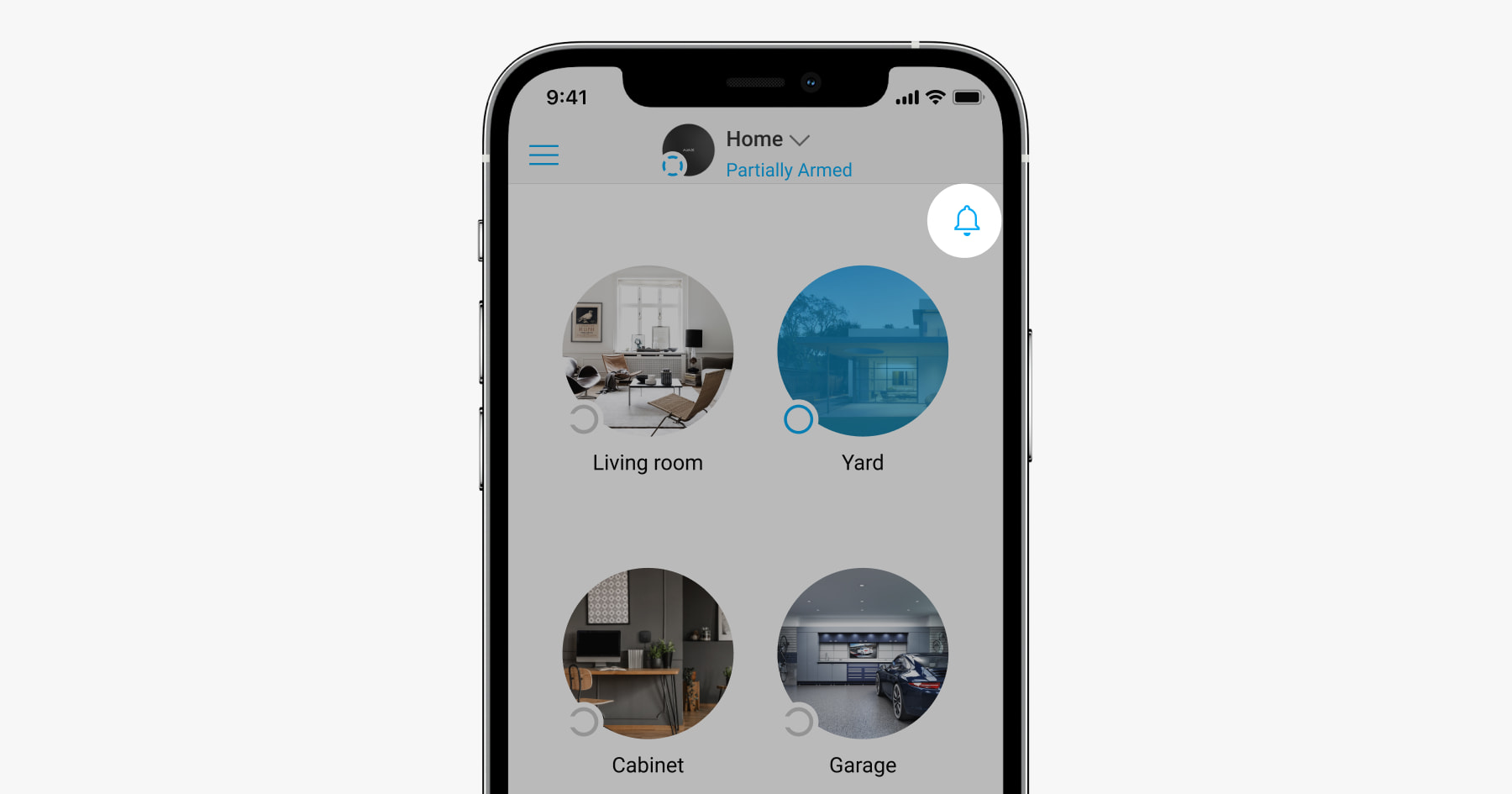
Quando le Сampanello non sono configurate (per esempio, la funzionalità è abilitata e configurata per la sirena, ma non è configurata per il rilevatore di apertura), nell’angolo in alto a destra della scheda Controllo compare l’icona di una campanella gialla.
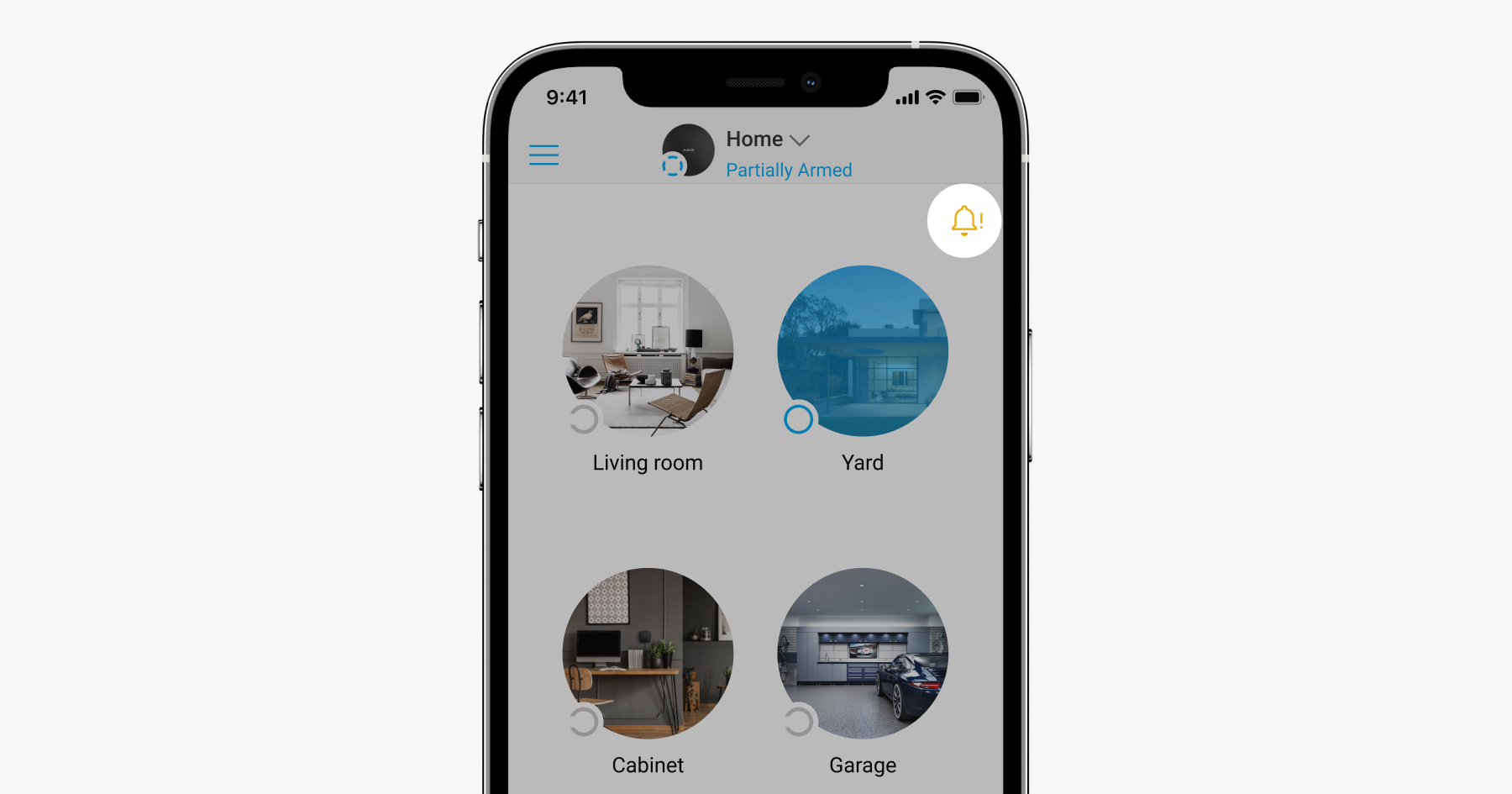
Facendo clic sull’icona della campanella, si aprirà una finestra di informazioni che indicherà cosa bisogna fare per completare la configurazione delle Сampanello.
Se il Сampanello non è configurato, l’icona della campanella non sarà visualizzata